Wine零知识学习3 —— Winetricks介绍及下载和运行
本文部分内容引自:桌面应用|用 Winetricks 配置 WINE
一、介绍
Linux下最有名的Windows环境模拟器就是Wine了,本系列前边两篇文章已经对它做了充分的介绍和实际的操作。Wine自带一个工具winecfg,它是Wine内部的配置工具。如果把winecfg比作一把螺丝刀,那么winetricks就是一个钻床。它们各有特长,但是winetricks的确是一个强大得多的工具。实际上,它甚至可以启动winecfg。
winecfg让你可以改变Wine本身的设置,而winetricks则可以让你改造实际的Windows 层,它可以让你安装Windows重要的系统组件,比如 .dll文件和系统字体,还可以允许你修改 Windows注册表信息。此外,它还有任务管理器、卸载工具和文件浏览器。尽管winetricks可以做以上这些工作,但是大部分时间我们用到的功能也就是管理.dll文件和Windows组件。
和winecfg不同,winetricks并不是集成在Wine中的。这样也没什么问题,由于它实际上只是个脚本文件,你可以在各种发行版上很轻松地下载和使用它。现在,许多发行版把winetricks打包。只要你喜欢,你也可以下载打包后的版本。不过,有些包可能会比较老旧,所以本指南将使用脚本,毕竟脚本通用且更新及时。默认情况下,它的图形界面有些丑,所以你要是想个性化界面,最好通过你的发行版的包管理器安装一个zenity。
二、下载和运行
1. 下载
准备好存放winetricks的目录。之后运行wget命令下载winetricks。命令及结果如下所示:
$ wget https://raw.githubusercontent.com/Winetricks/winetricks/master/src/winetricks
--2023-02-14 17:03:55-- https://raw.githubusercontent.com/Winetricks/winetricks/master/src/winetricks
正在解析主机 raw.githubusercontent.com... 185.199.110.133, 185.199.111.133, 185.199.108.133, ...
正在连接 raw.githubusercontent.com|185.199.110.133|:443... 已连接。已发出 HTTP 请求,正在等待回应... 200 OK
长度:911419 (890K) [text/plain]
正在保存至: “winetricks”
winetricks 100%[========================================================================================================================================>] 890.06K 1.53MB/s 用时 0.6s
2023-02-14 17:03:56 (1.53 MB/s) - 已保存 “winetricks” [911419/911419])
$ ls -l winetricks
-rw-rw-r-- 1 penghao penghao 911419 2月14日 17:03 winetricks
winetricks脚本文件内容很长,一共20000多行,绝对对得起钻床的称号。如下所示:
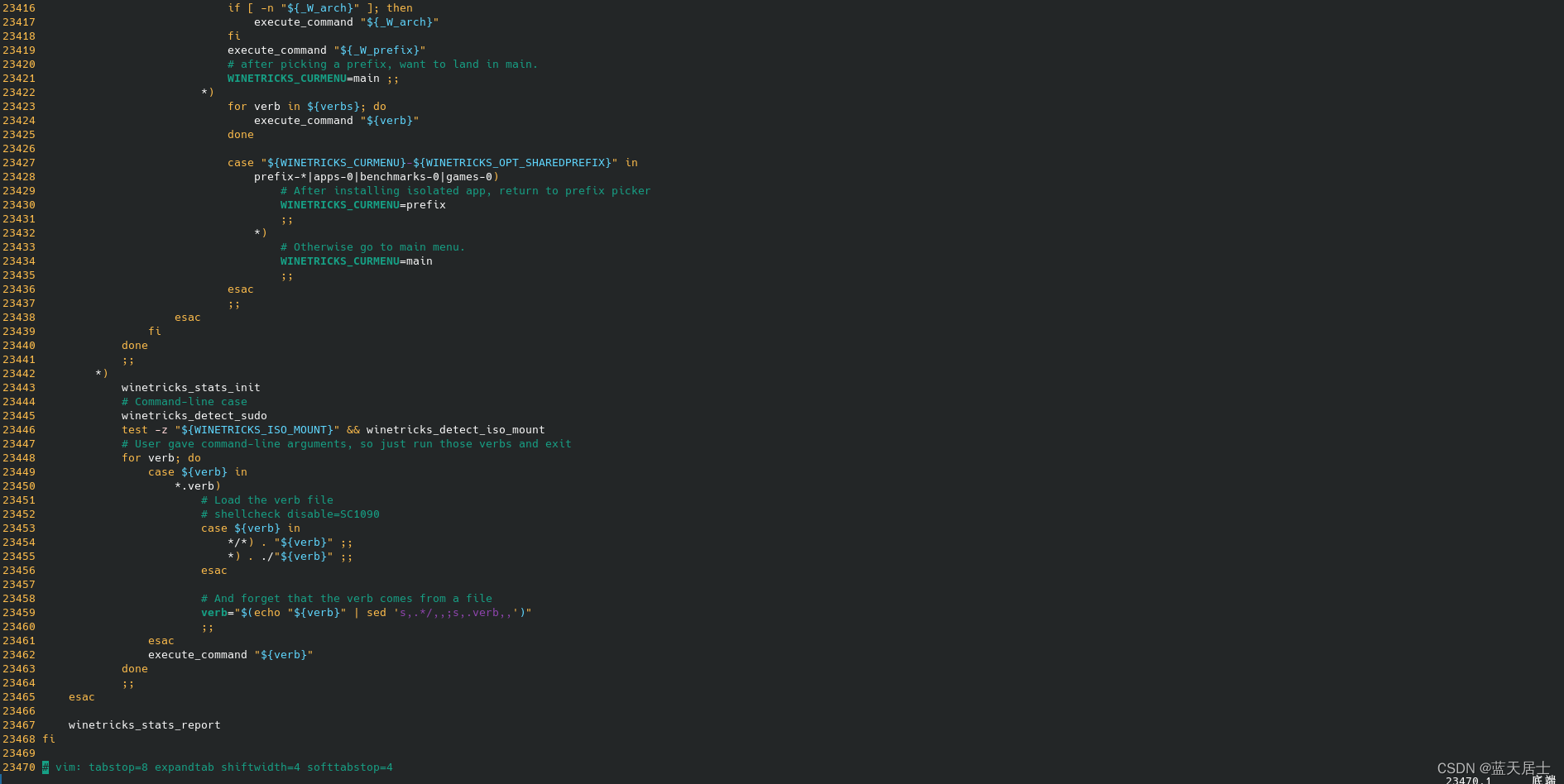
2. 添加可执行权限
利用chmod命令给winetricks文件添加可执行权限。命令及结果如下:
$ ls -l winetricks
-rw-rw-r-- 1 penghao penghao 911419 2月14日 17:03 winetricks
$ chmod +x winetricks
$ ls -l winetricks
-rwxrwxr-x 1 penghao penghao 911419 2月14日 17:03 winetricks
可以看到,可执行权限已添加。
3. 运行
winetricks可以通过命令行运行,在行末指定要安装的东西。但是大部分情况下,你都不知道 .dll 文件或者是你想安装字体确切的名字,因此最好是利用图形界面程序。启动这个程序和其它程序没什么不同,就是在末尾什么都别输入就行了。如下所示:
$ ./winetricks 注:如果想在任意路径下直接执行winetricks,则可以将winetricks脚本文件放入/usr/local/bin/目录下。
如果出现以下错误:
penghao@Ding-Perlis-MP26JBT0:~/wine$ ./winetricks
------------------------------------------------------
warning: WINE is wine, which is neither on the path nor an executable file
------------------------------------------------------
则说明/usr/local/bin/下不存在wine这个可执行文件。笔者是因为之前编译安装的是wine64,因此/usr/local/bin/下只存在wine64。解决方法是在/usr/local/bin/下做一个软链接,使wine指向wine64。如下所示:
$ sudo ln -s /usr/local/bin/wine64 /usr/local/bin/wine
$ ls -l /usr/local/bin/wine
lrwxrwxrwx 1 root root 21 2月14日 18:01 /usr/local/bin/wine -> /usr/local/bin/wine64
错误解决后或者没出现错误的情况下,终端输出如下:
$ ./winetricks
------------------------------------------------------
warning: You are using a 64-bit WINEPREFIX. Note that many verbs only install 32-bit versions of packages. If you encounter problems, please retest in a clean 32-bit WINEPREFIX before reporting a bug.
------------------------------------------------------
Using winetricks 20230212-next - sha256sum: 8f8e5595d76dd220fe71ba06cda65cd81223f2305cdc9f90560e17b75c01889a with wine-8.1-86-ga8c319cad69 and WINEARCH=win64
(zenity:3989249): dbind-WARNING **: 18:08:41.975: AT-SPI: Error retrieving accessibility bus address: org.freedesktop.systemd1.NoSuchUnit: Unit at-spi-dbus-bus.service not found.
winetricks GUI enabled, using zenity 3.43.0
(zenity:3989258): dbind-WARNING **: 18:08:41.998: AT-SPI: Error retrieving accessibility bus address: org.freedesktop.systemd1.NoSuchUnit: Unit at-spi-dbus-bus.service not found.
(zenity:3989258): Gtk-WARNING **: 18:08:42.029: Could not load a pixbuf from icon theme.
This may indicate that pixbuf loaders or the mime database could not be found.
(zenity:3989258): Gtk-WARNING **: 18:08:42.051: Could not find the icon 'missing-image-ltr'. The 'hicolor' theme
was not found either, perhaps you need to install it.
You can get a copy from:
http://icon-theme.freedesktop.org/releases
同时出现以下界面:
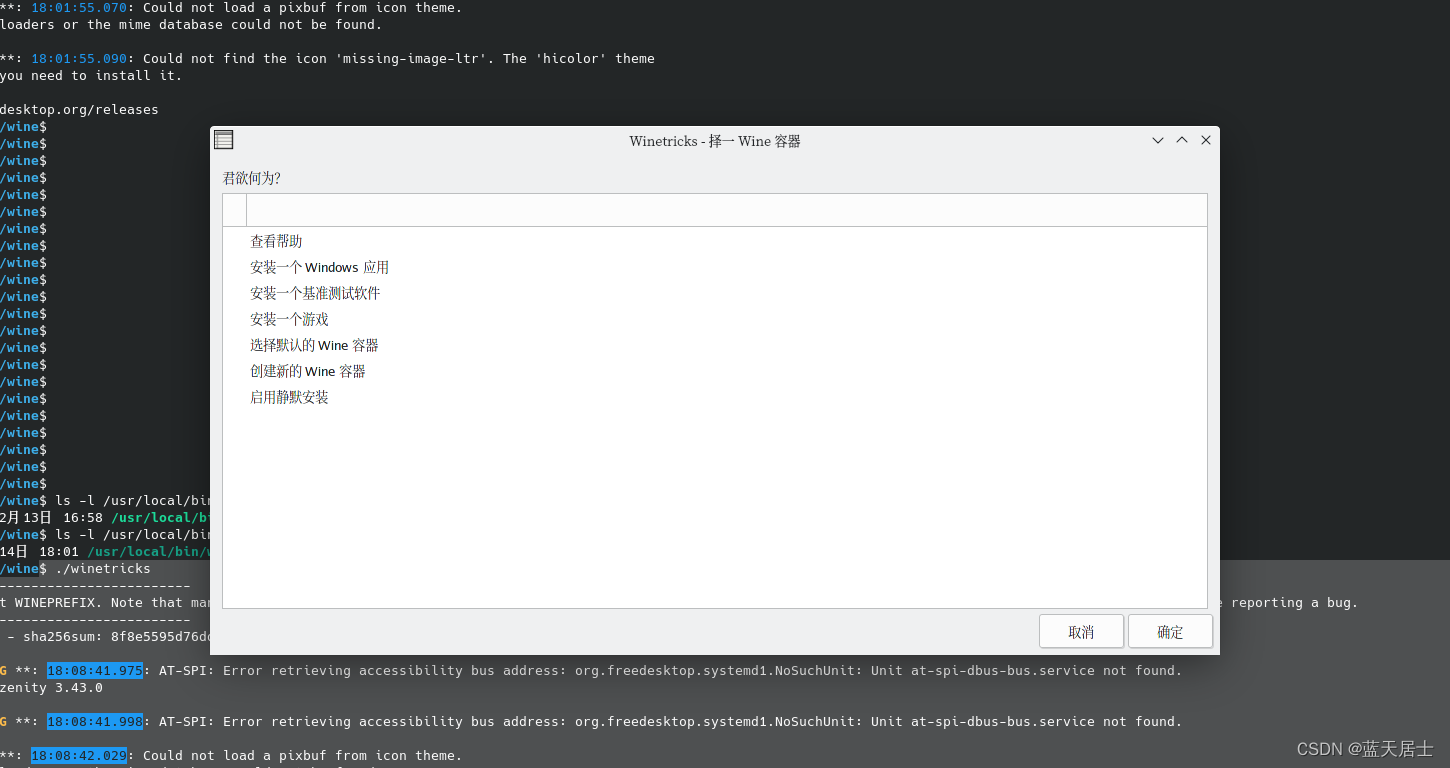
当窗口第一次打开时候,将会给你一个有“查看帮助”View help和“安装一个应用”Install an application选项的菜单。一般情况下,我们选择“选择默认的wineprefix”Select the default wineprefix,这将是你主要使用的选项。其它的也能用,但是不推荐使用。
接下来,单击 “OK”,出现一个提示框。如下所示:
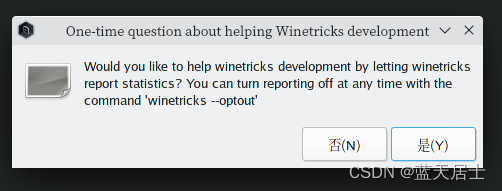
继续点击“是”按钮,又出现一个提示框。如下所示:
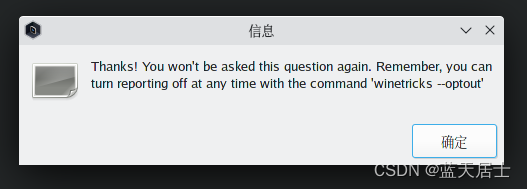
点击“确定”按钮, 就会进入到WINE prefix的配置菜单,你可以在这完成所有你要使用 winetricks 完成的事情。 如下所示:
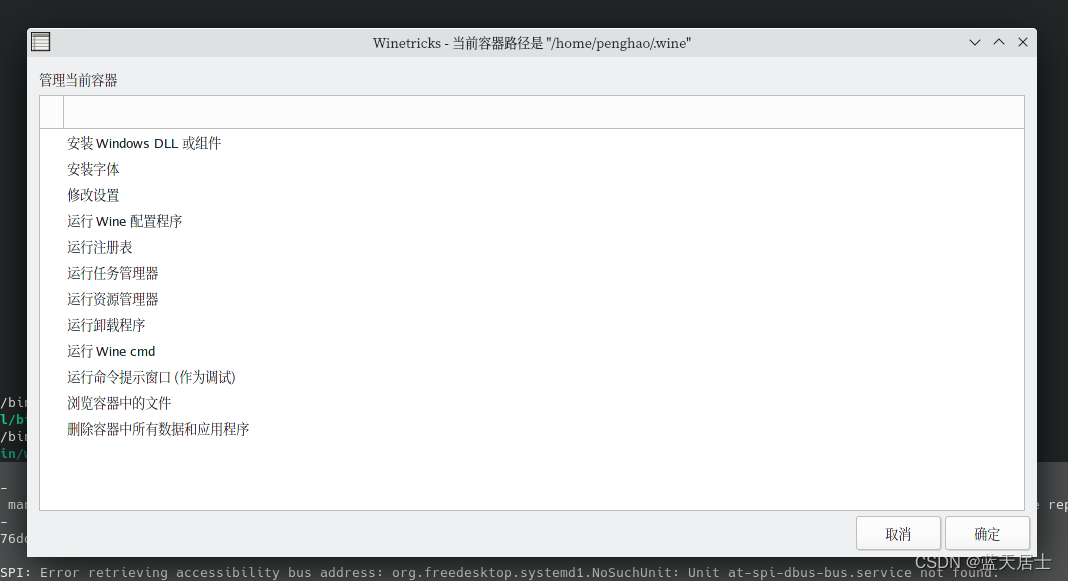
三、配置Wine
1. 字体
字体一直很重要,一些应用程序没有字体就没法正常加载。winetricks 可以轻松地安装许多常用 Windows 字体.在配置菜单中,选中 “安装字体”Install a font单选按钮,然后点击 “OK” 即可。
如下图所示:
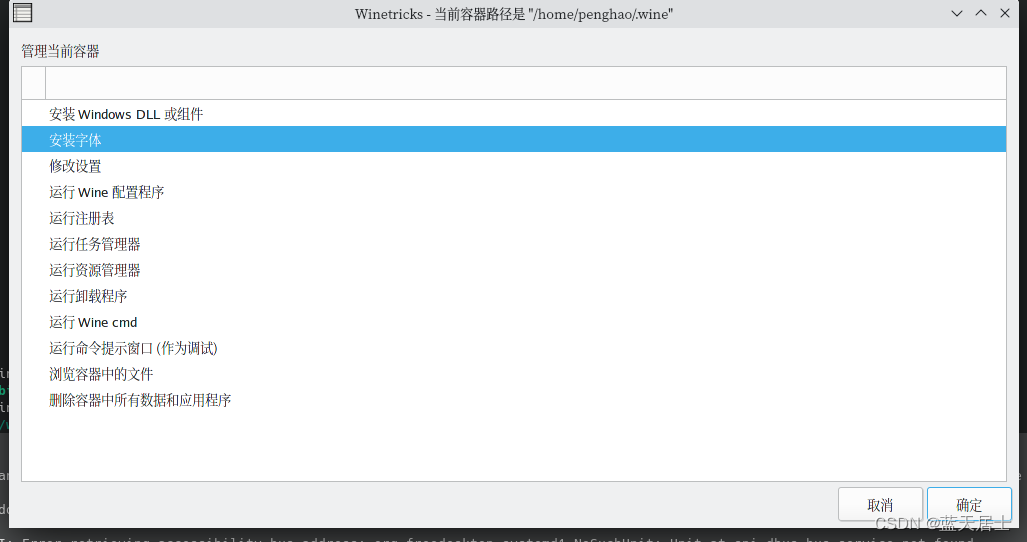
然后你就会得到一列字体清单,它们都有着相对应的复选框,如下图所示。你很难确切知道你到底需要什么字体,所以一般按每个应用决定使用什么字体,我们可以先安装一款插件corefonts,它包含了大多数Windows系统中应用程序所设定的字体。安装它也十分简单,所以可以试试。
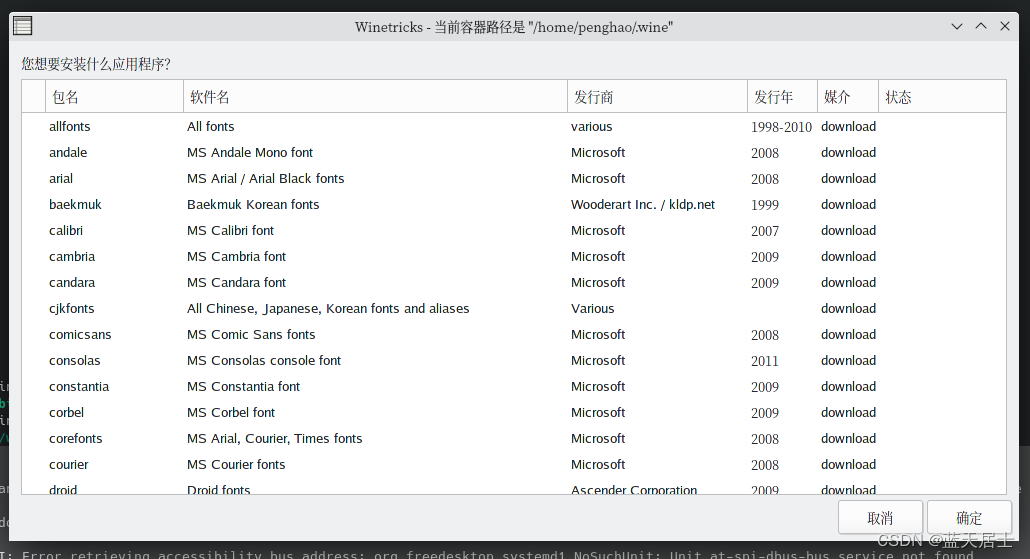
要安装 corefonts ,请选择相应的复选框,然后点击 “OK”,你就会看到和在 Windows 下差不多的提示,字体就会被安装了。完成了这个插件的安装,你就会回到先前的菜单界面。接下来就是安装你需要的别的插件,步骤相同。如下图所示:
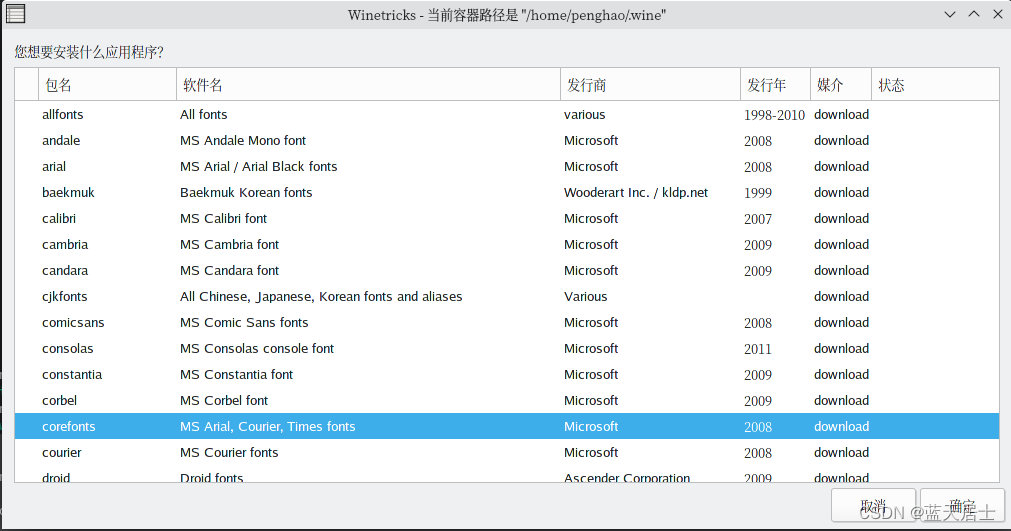

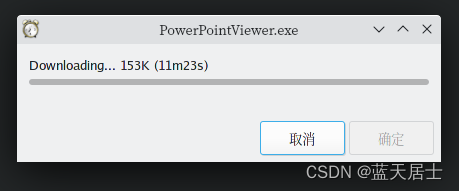
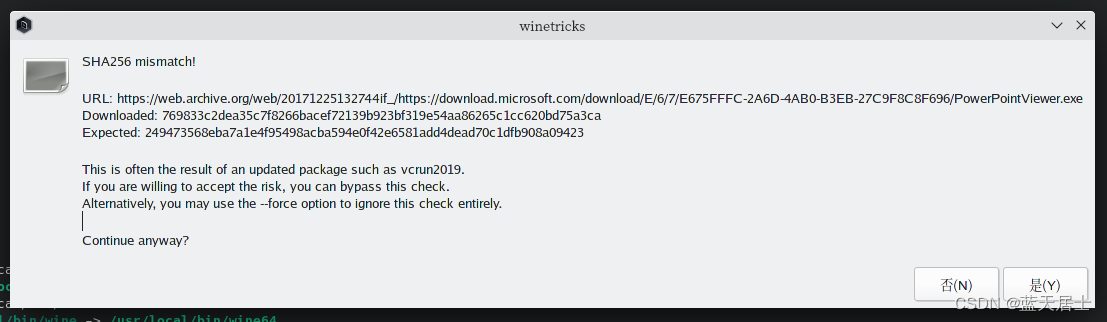
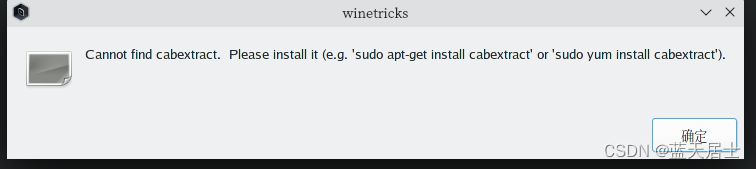
2. dll文件和组件
winetricks 安装 Windows 下的 .dll 文件和别的组件也十分简单。如果你需要安装的话,在菜单页选择 “安装 Windows DLL 或组件”Install a Windows DLL or component,然后点击 “OK”。如下图所示:
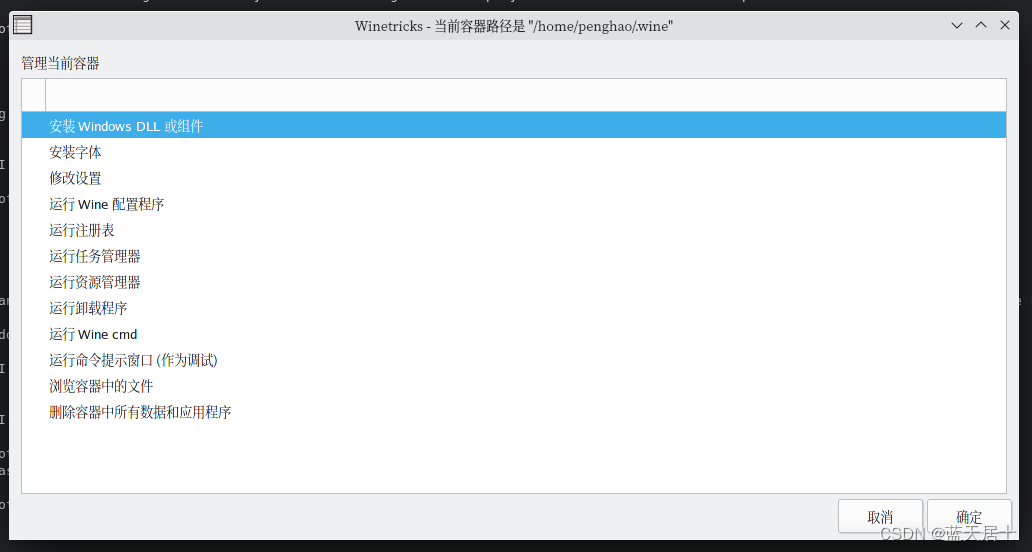
窗口就会进入到另一个菜单界面,其中包含可用的dll和其它Windows组件。在相应的复选框进行选择,点击“OK”。脚本就会下载你选择的组件,接着通过Windows一般的安装进程进行安装。像Windows机器上安装那样跟着提示往下走。可能会有报错信息。很多时候,Windows安装程序会报错,但是你接着会收到来自winetricks 窗口的消息,说明它正在绕过此问题。这很正常。由于组件之间的相互依赖关系,你可能会也可能不会看到成功安装的信息。只要确保安装完成时候,菜单页中你的选项仍旧处于被选中状态就行了。
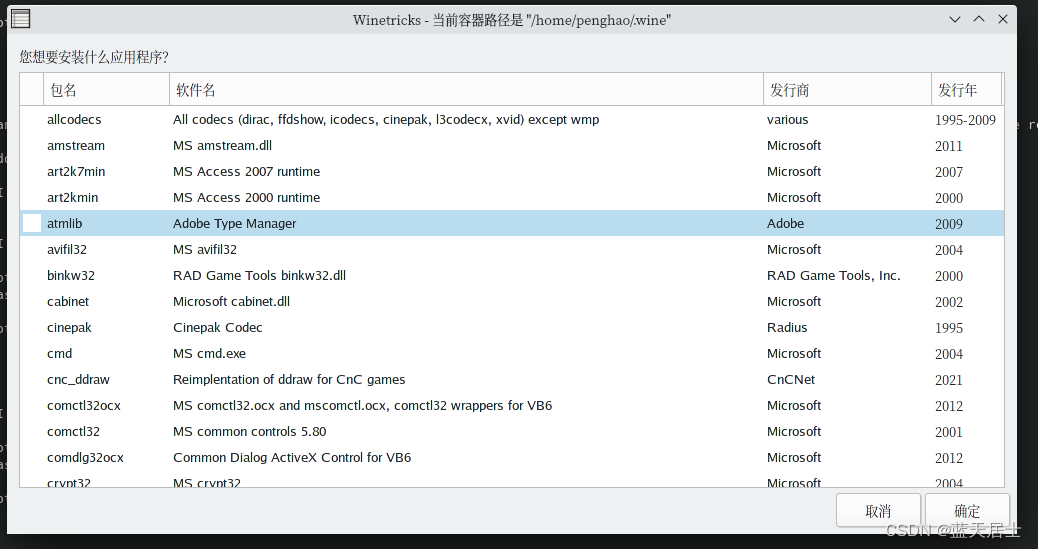
3. 注册表
你不需要常常编辑注册表中WINE对应的值,但是对于有些程序确实需要。技术层面来讲,winetricks不向用户提供注册表编辑器,但是要访问编辑器也很容易。在菜单页选中“运行注册表编辑”Run regedit,点击“OK”,你就可以打开一个简单的注册表编辑器。如下图所示:
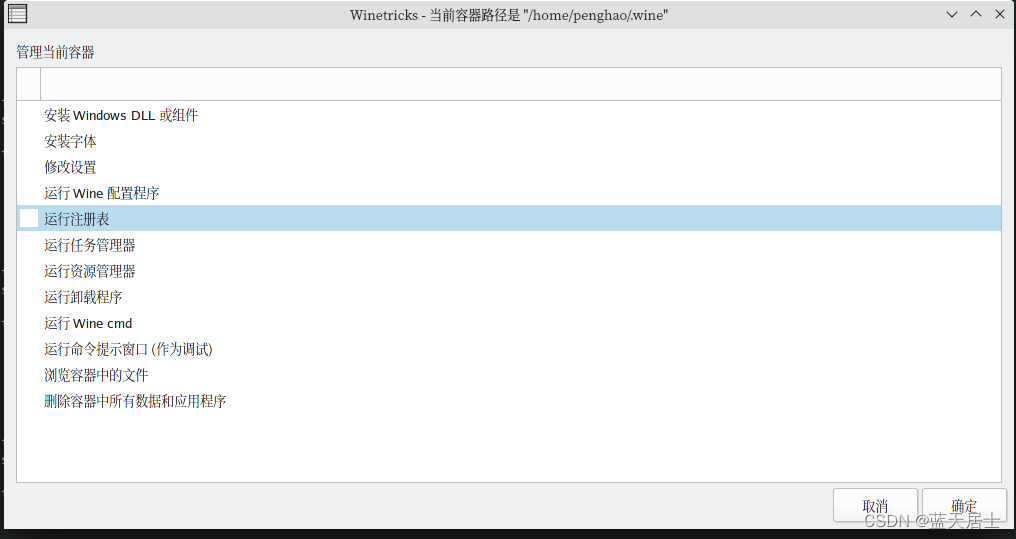
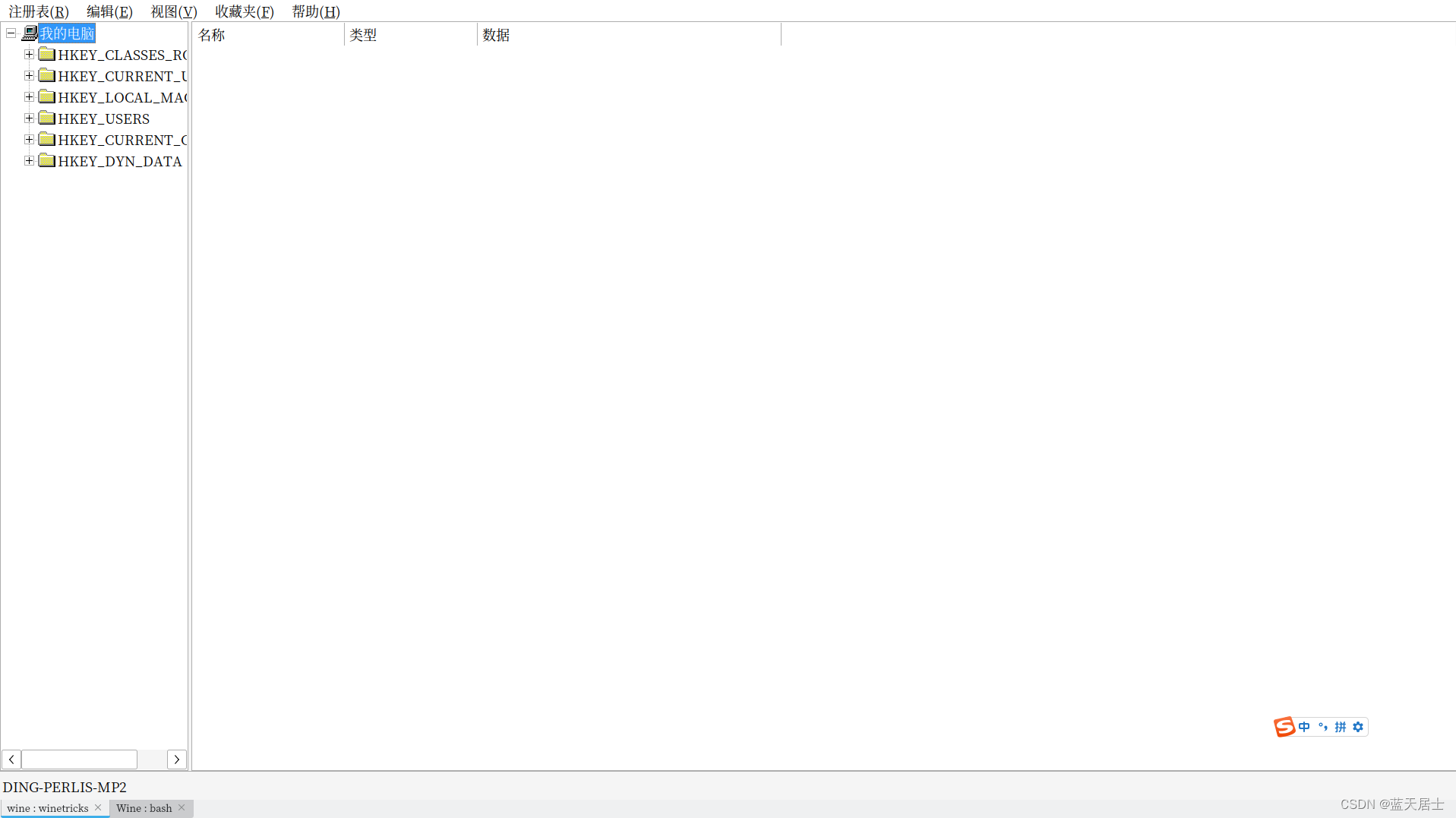 事实上,写入注册表的值有点超出本篇引导文章的范围了,但是我还要多说一句,如果你已经知道你在干什么,增加一个注册表条目不是很难。注册表有点像电子表格,你可以将正确的值填入右面的格子中。这个说的有点过于简单,但是就是这样的。你可以在以下地址精准地找到你需要在 WINE Appdp所要填入或编辑的东西:https://appdb.winehq.org。
事实上,写入注册表的值有点超出本篇引导文章的范围了,但是我还要多说一句,如果你已经知道你在干什么,增加一个注册表条目不是很难。注册表有点像电子表格,你可以将正确的值填入右面的格子中。这个说的有点过于简单,但是就是这样的。你可以在以下地址精准地找到你需要在 WINE Appdp所要填入或编辑的东西:https://appdb.winehq.org。
四、安装应用
通过Winetricks安装应用的步骤与上一步配置中的步骤相似。仍然是通过运行winetricks来到主界面。如下所示:

在主界面中选择“安装一个Windows应用”,然后点击“确定”按钮,出现以下界面:
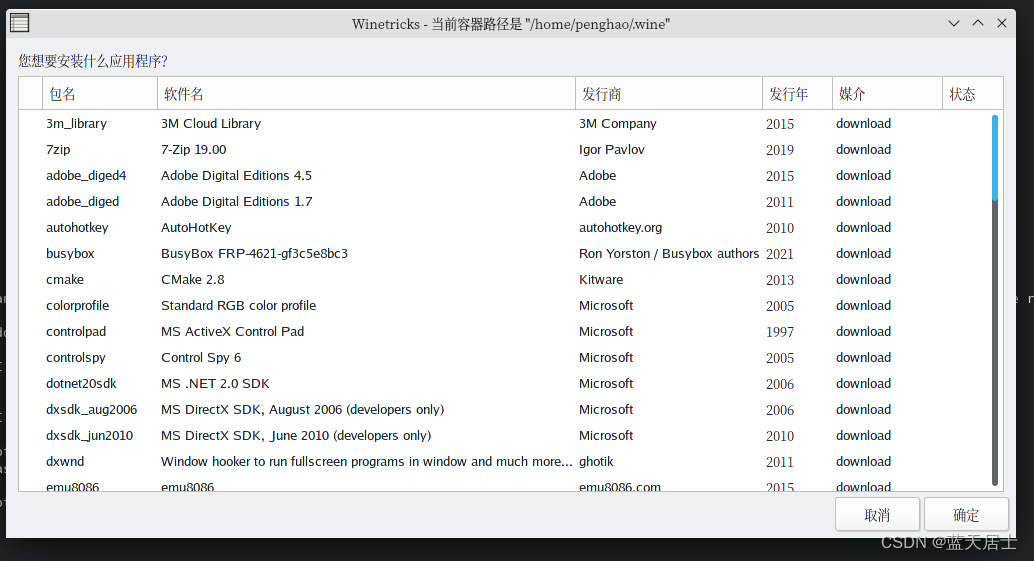
其中包含了很多应用程序。向下拉滚动条,找到QQ,选择并点击“确定”按钮进行下载。 如下所示:
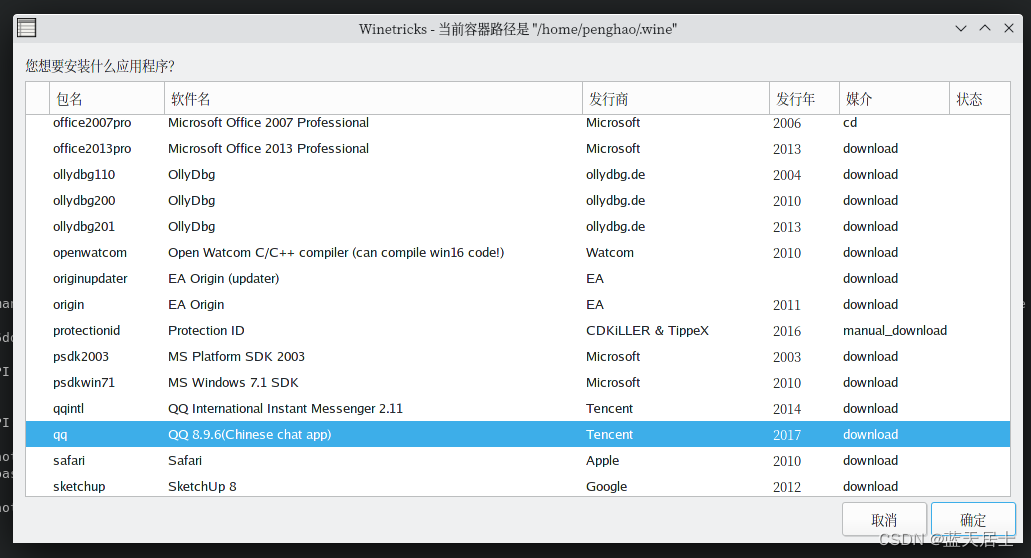

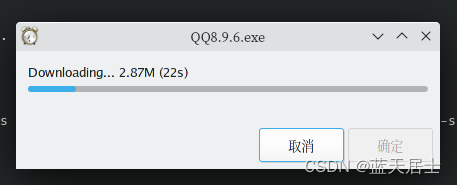
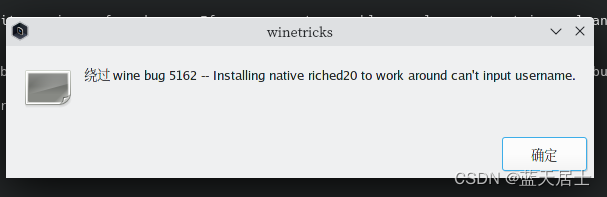
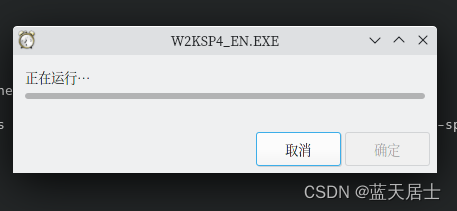
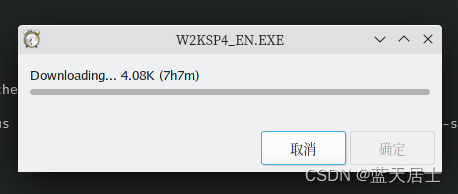
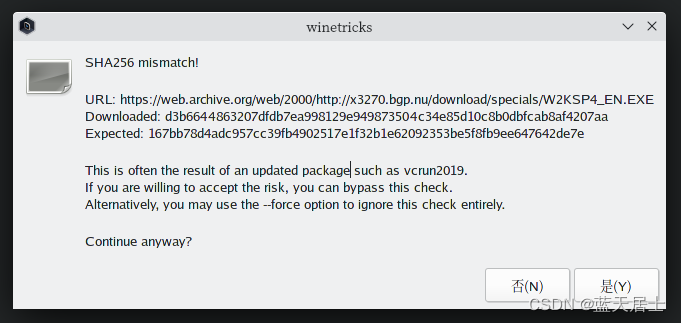
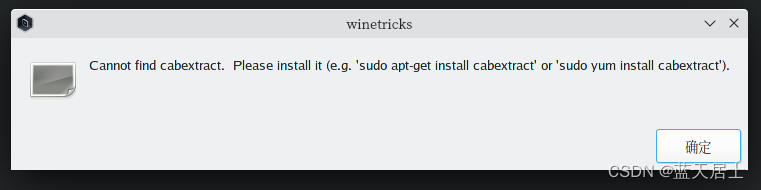
相关文章
- Internet Download Manager2023免费中文版下载器
- 站长小视频:怎样下载TCGA转录组数据?分享~关注公众号~回复:TCGA,可获得视频中代码
- go下载
- 办公套件Office365最新中文版,Office365软件安装激活教程下载
- iOS上架app store下载步骤
- YY语音下载 YY语音去广告 v7.8.0.0 绿色版下载
- TeamViewer 11 绿色企业版下载
- 学习MySQL:踏上下载之路(初学mysql下载)
- DB2 Linux 下载指南:安装、配置和使用教程(db2linux下载)
- Linux编译器:最新版本下载(linux编译器版本)
- 轻松学习Linux系统:获取JRE下载的详细步骤(jre下载linux)
- Redis教程下载指南:轻松学习高性能NoSQL数据库(redis教程下载)
- 流畅操作:32位Oracle数据库下载(32位oracle下载)
- MSSQL破解版免费一键下载(mssql破解版下载)
- 下载 Linux:开启新学习旅程(下载 linux)
- Oracle免费视频学习,助你成为程序员专家(oracle免费视频下载)
- 32位MySQL安装指南轻松获取稳定的数据库管理(32位mysql下载教程)
- MYSQL学习软件下载全解析(MYSQL下载软件学习)
- 如何下载MySQL用于游戏App(MYSQL下载游戏app)
- 学习如何利用MYSQL下载歌曲,轻松获取您喜欢的音乐(MYSQL下载歌曲教学)
- 学习步骤下载mysql56安装mysql56运行mysql56标题MySQL56下载安装运行教程(mysql下载安装5.6)
- MySQL下载指南 在博客园找到最新版MySQL,并学习如何正确下载并使用(mysql下载 博客园)

